Sida google-ka looga baadho adiga oo isticmaalaya muqaal ama muuqaal
Google waa biraawsar si weyn looga isticmaalo adduunka. Waxay siisaa isticmaaleyaasheeda astaamo aad u wanaagsan sida adeegsiga ereyada muhiimka ah iyo helitaanka natiijooyinka raadinta ee la xiriira sawirrada iyo sidoo kale macluumaadka. Laakiin maxaa dhacaya haddii aad rabto inaad (But, what if you want to )Google ka raadiso sawir ama muuqaal? (search on Google using an image or video? )Waa hagaag, waxaad si sahlan u rogi kartaa sawirada raadinta ama fiidiyowyada Google halkii aad isticmaali lahayd ereyada muhiimka ah. Xaaladdan oo kale, waxaanu taxnay siyaabaha aad u isticmaali karto inaad si dadaal la'aan ah uga raadiso Google -ka adigoo isticmaalaya sawirro iyo muuqaallo.
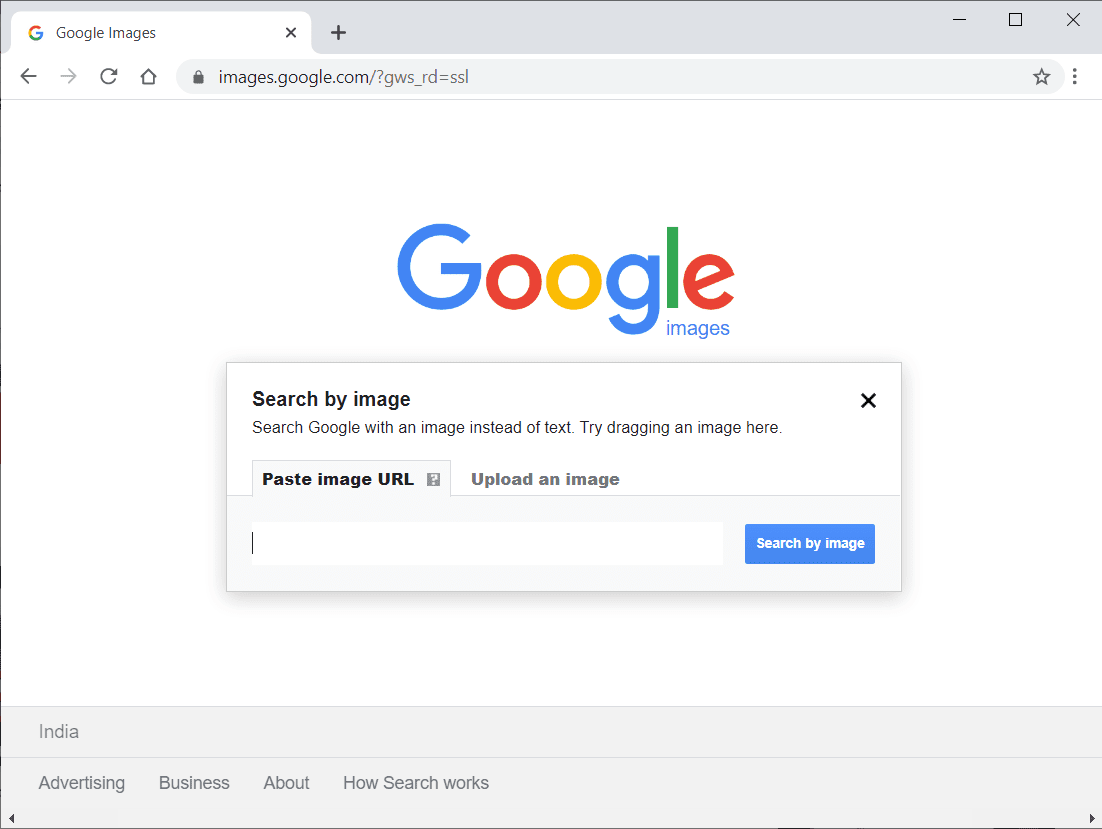
4 siyaabood(Ways) oo Google looga baadho iyadoo la isticmaalayo Muuqaal(Image) ama Muuqaal(Video)
Sababta ugu weyn ee isticmaalayaashu uga raadiyaan Google -ka iyagoo isticmaalaya muuqaal ama muuqaal waa inay ogaadaan asalka sawirkaas gaarka ah ama fiidyaha. Waxaa laga yaabaa inaad ku haysato sawir ama muuqaal miiskaaga ama taleefankaaga, waxaana laga yaabaa inaad rabto inaad aragto isha sawiradan. Xaaladdan oo kale, Google waxay u ogolaataa isticmaalayaasha inay isticmaalaan sawirro si ay uga raadiyaan Google . Google kuuma ogola inaad wax ku baadho adigoo isticmaalaya muuqaal, laakiin waxa jira habab aad isticmaali karto.
Waxaan taxnay siyaabaha aad u isticmaali karto inaad si fudud ugu beddelato raadinta Google adigoo isticmaalaya muuqaal ama muuqaal:(We are listing the ways that you can use to easily reverse search in Google using image or video:)
Habka 1: Isticmaal App-ka dhinac saddexaad si aad (Method 1: Use a Third-party App to S)Google-ka ugu dirto adigoo isticmaalaya Sawirka(earch on Google using Image)
Hadii aad ku haysato sawir talefankaga Android(Android) oo aad doonayso inaad Google ka baadho , markaas waxaad isticmaali kartaa app-ka dhinac saddexaad ee loo yaqaan ' Reverse Image Search '.
1. Madaxa Google Play Store oo ku rakib ' Reverse Image Search ' qalabkaaga.

2. Bilaw codsiga(Launch the application) ku jira qalabkaaga oo ku dhufo calaamadda ' Plus ' ee ku taal midigta hoose ee shaashadda si aad ugu darto sawirka aad rabto inaad Google ka baarto .

3. Kadib markaad ku darto Sawirka, waa inaad taabataa calaamadda raadinta(Search icon) ee hoose si aad u bilowdo raadinta sawirka Google .

4. Appku wuxuu si toos ah uga baadhi doonaa sawirkaaga Google(The app will automatically search your Image on Google) , waxaadna arki doontaa natiijooyinka shabakadda ee la xidhiidha.
Waxaad si fudud u heli kartaa asalka ama isha sawirkaaga adiga oo isticmaalaya raadinta sawirka gadaale(Reverse Image search) .
Sidoo kale akhri: (Also Read:) Sida loo hubiyo socodka khariidadaha Google(How to Check the Traffic on Google Maps)
Habka 2: Ku isticmaal Google Desktop Version taleefoonka (Method 2: Use Google Desktop Version on the Phone )si aad (to )Google uga raadiso sawirka(Search on Google using Image)
Google waxa uu leeyahay muuqaal raadin (Google has a reverse image search) muuqaal ah oo ku yaal nooca shabakada( feature on the web version) , halkaas oo aad ku dhejin karto sawirada Google si aad u baadho. Google kuma tuso astaanta kamarada nooca taleefanka. Si kastaba ha noqotee, waxaad awood u siin kartaa nooca desktop-ka taleefankaaga adoo raacaya tillaabooyinka hoos ku qoran:
1. Ka fur Google Chrome talefankaaga(Google Chrome) Android.
2. Taabo saddexda dhibcood(three vertical dots) ee toosan ee dhinaca midig ee sare ee shaashadda.

3. Hadda, awood ' goobka Desktop(Desktop site) ' doorasho ka menu ah.

4. Kadib markaad awood siiso nooca desktop-ka, ku qor images.google.com .
5. Taabo astaanta kamarada(Camera icon) ee ku xigta bar raadinta.
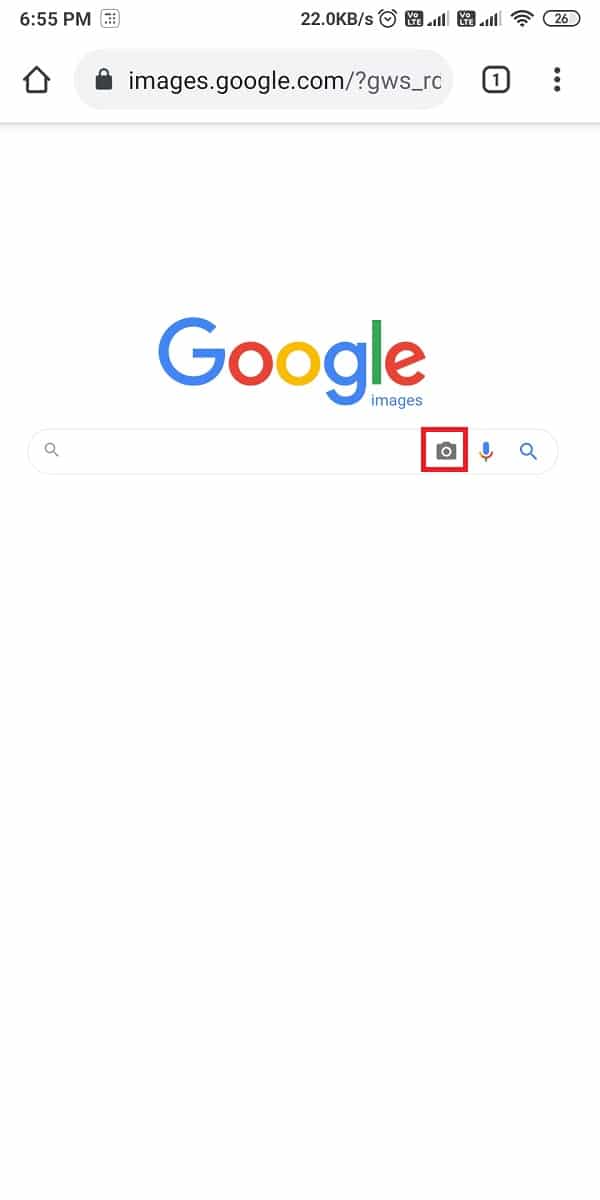
6. Soo rar sawirka(Upload the Image) ama ku dheji URL(Paste the URL) -ka sawirka(Image) oo aad rabto in aad samayso raadinta muuqaalka.

7. Ugu dambeyntii taabo ' Sawir ahaan ku raadi(Search by image) , google-kuna wuxuu heli doonaa asalka sawirkaaga.
Habka 3: (Method 3: )Ka raadi Google adigoo isticmaalaya Image o (Search Google using Image o)n Desktop/Laptop
Haddii aad sawir ku leedahay desktop-kaaga ama laptop-kaaga oo aad rabto inaad ogaato asalka sawirkaas, markaa waxaad raaci kartaa tillaabooyinka hoos ku qoran:
1. Fur Google Chrome browser .
2. Ku qor images.google.com barta raadinta(search bar) oo ku dhufo geli(enter) .
3. Kadib marka uu soo buuxsamo goobta, dhagsii astaanta kamarada(Camera icon) ee ku dhex jirta bar raadinta.

4. Ku dheji URL-ka sawirka(Paste the image URL) , ama si toos ah ayaad u geli kartaa sawirka(upload the image) aad rabto inaad Google ka baadho .
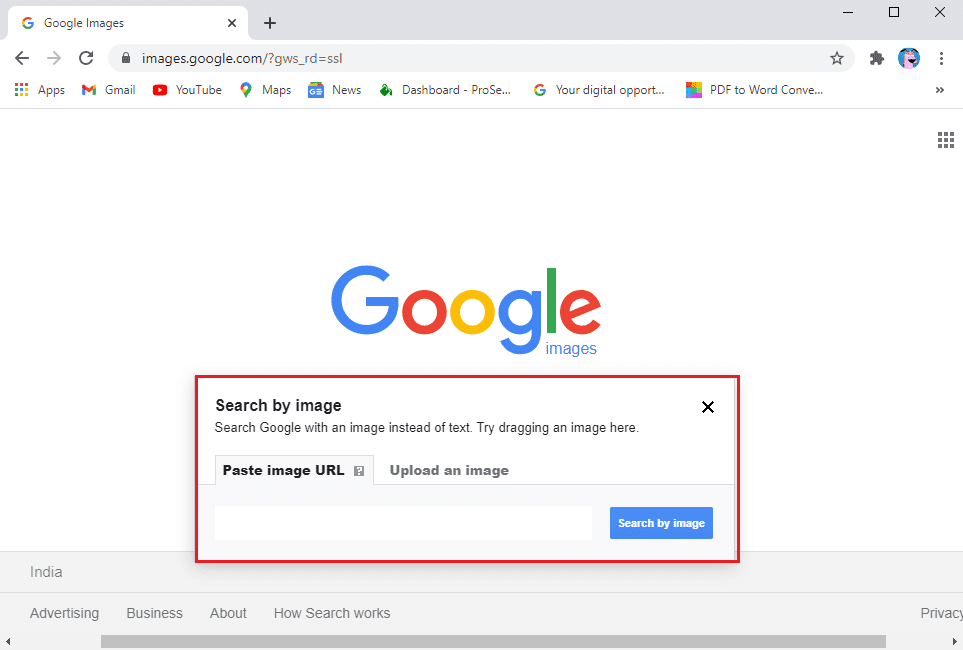
5. Ugu dambeyntii, taabo 'ka raadi sawir(Search by image) ' si aad u bilowdo raadinta.
Google ayaa si toos ah uga baadhi doonta Sawirka(Image) malaayiin mareegaha ah oo ku siin doona natiijooyin la xidhiidha. Markaa kani wuxuu ahaa habka aad si dadaal la'aan (So this was the method by which you can effortlessly )ah uga raadin karto Google adigoo isticmaalaya Image.(search on Google using Image.)
Sidoo kale akhri: (Also Read:) Google Calendar ma shaqaynayo? 9 siyaabood oo loo hagaajiyo(Google Calendar Not Working? 9 Ways to Fix it)
Habka 4: Ka raadi Google-ka adigoo isticmaalaya Video (Method 4: Search Google using Video )o n Desktop/Laptop
Google weli ma hayo wax sifo ah oo loogu talagalay raadinta beddelka ah iyada oo la adeegsanayo fiidiyowyada weli. Si kastaba ha ahaatee, waxaa jira habab aad raaci karto si aad si fudud u hesho isha ama asalka fiidiyoo kasta. Raac tillaabooyinkan si (Follow these steps to )aad Google-ka uga dhex raadiso muuqaal:(search on Google using a video:)
1. Ku ciyaar muuqaalka miiskaaga(Video) .
2. Hadda billow qabashada shaashadaha(start capturing screenshots) kala duwan ee fiidiyaha. Waxaad isticmaali kartaa Snip iyo sketch(Snip and sketch) ama qalabka wax lagu gooyo(Snipping tool) ee nidaamka hawlgalka Windows . Dhanka MAC , waxaad isticmaali kartaa shift key+command+4+space bar for taking a snapshot of your Video.
3. Ka dib qaadashada shaashadda, fur browserka Chrome(Chrome browser) oo tag images.google.com .
4. Guji astaanta kamarada(Camera icon) oo mid mid u soo gal shaashadda sawirada.

Google ayaa baadhi doonta shabakada waxayna ku siin doontaa natiijooyinka raadinta ee la xidhiidha. Tani waa khiyaamo aad isticmaali karto si (This is a trick that you can use to )aad Google-ka uga dhex raadiso muuqaal.(search on Google using a video.)
Su'aalaha Inta Badan La Isweydiiyo (FAQ)(Frequently Asked Questions (FAQ))
Q1. Sideen sawir uga qaadaa oo uga raadiyaa Google?(Q1. How do I take a picture and search it on Google?)
Waxaad si sahlan u rogi kartaa raadinta sawirka Google adoo raacaya tillaabooyinkan.
1. Tag images.google.com oo ku dhufo astaanta kamarada ee ku dhex jirta bar raadinta.
2. Soo rar sawirka aad rabto inaad Google ka baadho .
3. Ku dhufo xulashada raadinta oo sug Google si uu uga baadho shabakada.
4. Marka la sameeyo, waxaad hubin kartaa natiijooyinka raadinta si aad u ogaato asalka sawirka(Image) .
Q2. Sidee baad uga raadisaa fiidiyowyada Google-ka?(Q2. How do you search videos on Google?)
Maadaama Google uusan lahayn wax sifo ah oo loogu talagalay raadinta fiidiyowyada Google , waxaad raaci kartaa tillaabooyinkan kiiskan.
1. Ku ciyaar fiidiyowgaaga(Video) desktop-kaaga.
2. Bilow inaad sawir-qaade muuqaal ah ka qaaddo muuqaallo kala(Video) duwan.
3. Hadda gal images.google.com oo ku dhufo astaanta kamarada si aad u soo geliso shaashadda.
4. Guji 'search by image' si aad u hesho natiijooyinka raadinta ee la xidhiidha Fiidiyowgaaga(Video) .
lagu taliyay:(Recommended:)
- Sida loo soo ceshado taariikhda la tirtiray ee Google Chrome?( How to Recover Deleted History On Google Chrome?)
- 4 siyaabood oo loo sameeyo xuduudaha Google Docs(4 Ways to Create Borders in Google Docs)
- Sida Loo Xasiliyo Muqaalada Talefanka Android(How to Stabilize Videos on Android Phone)
- Sida Loo Soo Celiyo Iibka Google Play Store(How to Get a Refund on Google Play Store Purchases)
Waxaan rajeyneynaa in hagahan uu ahaa mid waxtar leh oo aad awooday inaad si fudud Google uga baadho adigoo isticmaalaya muuqaal ama muuqaal. (We hope this guide was helpful and you were able to easily search on Google using an image or video.)Hadda, waxaad si fudud ugu samayn kartaa Google -ka raadinta beddelka ah adigoo isticmaalaya sawiradaada iyo fiidyahaaga. Sidan, waxaad ku heli kartaa asalka ama isha sawirada iyo fiidiyowyada. Haddii aad wax su'aalo ah qabtid xor ayaad u tahay inaad ku waydiiso qaybta faallooyinka.
Related posts
3 siyood oo loo cusboonaysiiyo Google Play Store [Force Update]
Sida loo xannibo oo looga furo mareegaha Google Chrome
Sida looga saaro SIM Card Google Pixel 3
Sida loo duubo wicitaanada fiidiyowyada iyo codka WhatsApp?
Sida loo sahlo ama loo damiyo Quudinta Google ee Android
Kalandarka Google ma shaqaynayo? 9 siyaabood oo loo hagaajiyo
Hagaajin Adeegga Google Play Biyo-mareenka Bateriga
Sida Looga Saxiixo Akoonka Google-ka ee Qalabka Android
Sida loo Hagaajiyo Cilada Server-ka ee Google Play Store
Ka saar Google-ka Aalladdaagii hore ama aan la isticmaalin ee Android
Hagaaji Khariidadaha Google-ka ee aan muujinayn tilmaamaha Android
Sida Loo dhaafo Xaqiijinta Koontada Google ee Talefanka Android
Sida loo shido Tooshka Aaladda Adigoo isticmaalaya Google Assistant
Sida Loo Sameeyo Wicitaanada Fiidiyowga ee Telegram (Mobilka & Desktop)
Sida loogu soo celiyo Baarista Google ee Shaashada Guriga Android
Sida loogu Daarayo Fiidiyowga Loop ee Android ama iOS
3 Siyaabood Oo Faylasha Fiidiyowga Weyn Loogu Diro WhatsApp
Sida dib loogu dajiyo Google Chrome ka Android
Sida Loo Soo Celiyo Iibka Google Play Store
Sida loo tirtiro Google Account ka Chrome
